- Dostali ste nasledujúcu správu: Varovanie, návšteva tohto webu, môže poškodiť váš počítač?
- V takom prípade môžete prehľadať systém, preinštalovať prehliadač alebo použiť iné riešenia uvedené nižšie.
- Navštívte toto Sekcia problémov so systémom Windows 10 tiež vidieť, že také problémy sa dajú vždy ľahko vyriešiť.
- Tiež sa bližšie pozrite na našu Centrum riešenia problémov s prehliadačom Chrome s cieľom nájsť množstvo ďalších trikov.

- Ľahká migrácia: pomocou aplikácie Opera Assistant môžete prenášať údaje o ukončení, napríklad záložky, heslá atď.
- Optimalizujte využitie zdrojov: vaša pamäť RAM sa využíva efektívnejšie ako Chrome
- Vylepšené súkromie: integrovaná bezplatná a neobmedzená sieť VPN
- Žiadne reklamy: vstavaný blokovanie reklám urýchľuje načítanie stránok a chráni pred ťažbou dát
- Stiahnite si Opera
Niekedy pri prehliadaní webu môžete získať Varovanie, že navštívite tento web, môže poškodiť váš počítač správa.
Mnoho používateľov je touto správou znepokojených, a to oprávnene, ale v dnešnom článku vám vysvetlíme, čo táto správa robí a ako s ňou zaobchádzať vo vašom Google Chrome prehliadač.
Varovanie, že navštívite tento web, môže poškodiť váš počítač správa sa môže zobraziť pri návšteve určitých webové stránky.
Často sa zobrazuje pri pokuse o prístup na webovú stránku obsahujúcu škodlivý kód, ale niekedy sa táto správa môže zobraziť pri pokuse o prezeranie bežných webových stránok.
Ako vyriešiť Táto stránka môže poškodiť váš počítač v prehliadači Chrome?
- Naskenujte svoj systém
- Skúste prejsť na web z iného zariadenia
- Vypnite v prehliadači Chrome funkciu Bezpečné prehliadanie
- Preinštalujte prehliadač
- Správu ignorujte a pokračujte na webovú stránku
- Prepnite na iný prehliadač
- Uistite sa, že je váš prehliadač aktuálny
1. Naskenujte svoj systém

Ak stále dostávate Varovanie, že navštívite tento web, môže poškodiť váš počítač správa na takmer akomkoľvek webe, je možné, že váš systém je infikovaný malvérom.
Táto správa sa zvyčajne zobrazí, keď sa pokúšate navštíviť temný a potenciálne škodlivý web. Ak sa však táto správa zobrazí pri návšteve spoľahlivých webových stránok, problém môže byť v niečom inom.
Uistite sa, že váš systém nie je infikovaný malvér, nezabudnite to naskenovať pomocou Bitdefenderu. Malvér môže niekedy rušiť váš prehliadač a spôsobiť zobrazenie tejto správy, takže je dôležité prehľadať počítač.
Ak je váš počítač čistý, mali by ste prejsť na ďalšie riešenie. Nezabúdajte tiež, že nie všetky antivírusové nástroje sú rovnako účinné, preto preto odporúčame tento spoľahlivý antivírus.
Bitdefender ponúka skvelú ochranu a je ľahký na vaše zdroje, takže ani nebudete vedieť, že skenuje vaše PC.

Bitdefender Antivirus Plus
Varovanie týkajúce sa návštevy webových stránok môže súvisieť s malvérom. Použite Bitdefender na presné skenovanie z počítača!
Navštíviť webovú stránku
2. Skúste prejsť na web z iného zariadenia

The Varovanie, že navštívite tento web, môže poškodiť váš počítač správa sa môže zobraziť iba na vašom PC. Aby ste sa uistili, že ide o problém s vašim počítačom, skúste navštíviť túto webovú stránku z iného zariadenia.
Ak sa problém neobjaví na iných zariadeniach, je možné, že túto chybu spôsobuje konfigurácia vášho počítača alebo napadnutie škodlivým softvérom.
Pamätajte, že toto riešenie sa týka iba dôveryhodných a spoľahlivých webových stránok. Ak sa pokúšate dostať na temný web, ktorý navštevujete prvýkrát, mali by ste sa tomuto riešeniu vyhnúť.
3. Vypnite v prehliadači Chrome funkciu Bezpečné prehliadanie
- Kliknite na ikonu Ponuka v pravom hornom rohu a vyberte nastavenie z ponuky.
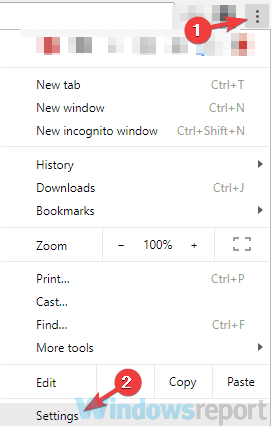
- Posuňte sa úplne nadol a kliknite na ikonu Pokročilé tlačidlo.
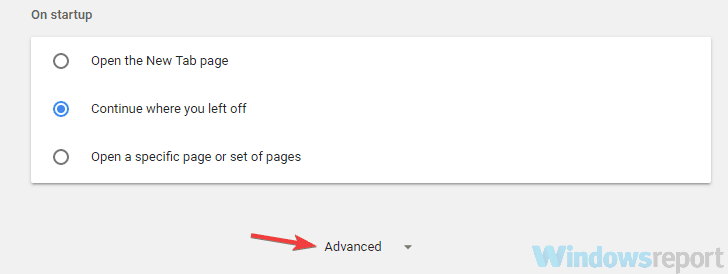
- Prejdite nadol na ikonu Ochrana osobných údajov oddiel a deaktivovať Bezpečné prehliadanie vlastnosť.
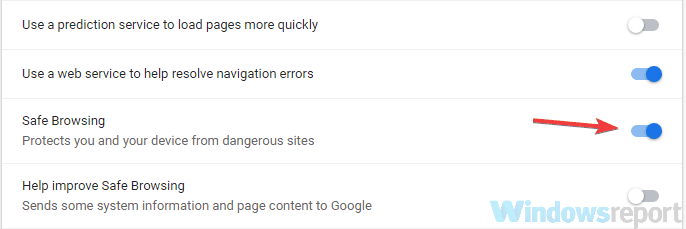
Spustením skenovania systému odhalíte potenciálne chyby

Stiahnite si Restoro
Nástroj na opravu PC

Kliknite Spustite skenovanie nájsť problémy so systémom Windows.

Kliknite Opraviť všetko opraviť problémy s patentovanými technológiami.
Spustite program PC Scan s nástrojom Restoro Repair Tool a vyhľadajte chyby, ktoré spôsobujú problémy so zabezpečením a spomalenia. Po dokončení skenovania proces opravy nahradí poškodené súbory novými súbormi a komponentmi systému Windows.
Varovanie, že navštívite tento web, môže poškodiť váš počítač správa sa zvyčajne zobrazuje v prehliadači Google Chrome a je to spôsobené funkciou bezpečného prehliadania.
Táto funkcia je v skutočnosti celkom užitočná, pretože bude skenovať webové stránky, ktoré sa pokúšate navštíviť, a ak konkrétny web obsahuje škodlivý kód, zobrazí sa táto správa.
Funkciu Bezpečné prehliadanie však môžete kedykoľvek deaktivovať. Ak to chcete urobiť, postupujte podľa vyššie uvedených krokov.
Potom by ste mali mať prístup na všetky webové stránky bez tejto správy. Majte na pamäti, že vypnutím tejto funkcie môžete vystaviť riziku svoj systém.
Ako pravidlo sa odporúča deaktivovať túto funkciu iba pri návšteve známych a bezpečných webových stránok.
Nezabudnite, že podobné funkcie majú aj iné prehliadače, takže nepoužívate Chrome. Nezabudnite skontrolovať sekciu ochrany osobných údajov v prehliadači a deaktivujte funkciu Bezpečné prehliadanie.
4. Preinštalujte prehliadač

Podľa používateľov Varovanie, že navštívite tento web, môže poškodiť váš počítač Ak máte problémy s prehliadačom, niekedy sa môže zobraziť správa.
Táto správa sa zvyčajne zobrazuje na problematických webových stránkach. Ak sa však táto správa zobrazuje často, môže to byť vaša inštalácia, dokonca aj na webových stránkach, ktoré ste často navštevovali.
Na odstránenie tohto problému používatelia navrhujú preinštalovať prehliadač. Existuje niekoľko spôsobov, ako odinštalovať prehliadač, ale asi najlepší je použiť softvér na odinštalovanie, napríklad IOBit Uninstaller.
Na úplné odstránenie aplikácie je dôležité odstrániť všetky jej súbory a položky databázy Registry, pretože môžu spôsobiť určité problémy.
⇒ Stiahnite si IObit Uninstaller PRO zadarmo
Poznámka redakcie:Tento článok pokračuje na ďalšej stránke.
 Stále máte problémy?Opravte ich pomocou tohto nástroja:
Stále máte problémy?Opravte ich pomocou tohto nástroja:
- Stiahnite si tento nástroj na opravu PC hodnotené Skvelé na TrustPilot.com (sťahovanie sa začína na tejto stránke).
- Kliknite Spustite skenovanie nájsť problémy so systémom Windows, ktoré by mohli spôsobovať problémy s počítačom.
- Kliknite Opraviť všetko opraviť problémy s patentovanými technológiami (Exkluzívna zľava pre našich čitateľov).
Restoro bol stiahnutý používateľom 0 čitateľov tento mesiac.
![Ako opraviť nesynchronizáciu prehliadača Chrome [záložky, heslá, karty]](/f/9ce5b63df8cf6e739835923e4bfa754d.jpg?width=300&height=460)

